Asus Smart Gesture, kaj je ta program in ali je potreben? Asus Smart Gesture: čemu služi ta program?
ASUS Pametna gesta To je lastniška aplikacija, ki nadomešča gonilnik sledilne ploščice Elan Smart-Pad. Omogoča zelo natančno prilagoditev upravljanja sledilne ploščice za platformo Windows 8, tako da rahlo kompenzira pomanjkanje zaslon na dotik naprej ta prenosni računalnik... Priporoča se uporaba kombinacij z dvema in tremi prsti. Če se želite na primer pomikati po straneh vmesnika ne le navzgor in navzdol, ampak tudi v desno in levo s sledilno ploščico in dvema prstoma, pomanjšajte sliko na enak način kot na zaslonu na dotik, le s sledilno ploščico, vrtenjem slike, podporo za kretnje s tremi prsti - vlečenje, prikazovanje in prehod na izvajane aplikacije ter klic na namizje.
Zato tak poseben pripomoček tako kot ASUS Smart Gesture, vam pomaga razumeti, kako in za kaj lahko uporabite določeno potezo ter onemogočite nepotrebne / neuporabljene. Kar je dovolj za uporabnike začetnike.
Če želite poklicati nadzorno ploščo Sledilna ploščica ASUS Smart Gesture, morate dvakrat klikniti ikono sledilne ploščice (proces asusTPCenter.exe) v sistemski vrstici Windows.
Okno ASUS Smart Gesture bo v razdelku Gesta na plošči Splošno naložilo en prst: izberite, aktivirajte, povlecite. Dva prsta: prikaz pojavnega menija, pomikanje, povečava, vrtenje. Trije prsti: krmarite po straneh, prikažite in krmarite po delujočem oknu aplikacije, zmanjšajte vsa okna. Na voljo je tudi gumb za povrnitev: vse parametre nastavite na privzete.
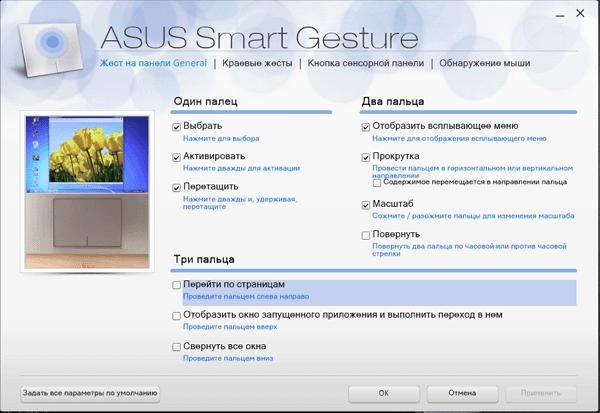
Oddelek: Poteze na robu. Razpoložljive možnosti: Vklopite ikono (povlecite v levo od desnega roba), vklopite menijsko vrstico (povlecite navzdol od zgornjega roba), preklopite zagnane aplikacije (povlecite v desno od levega roba).
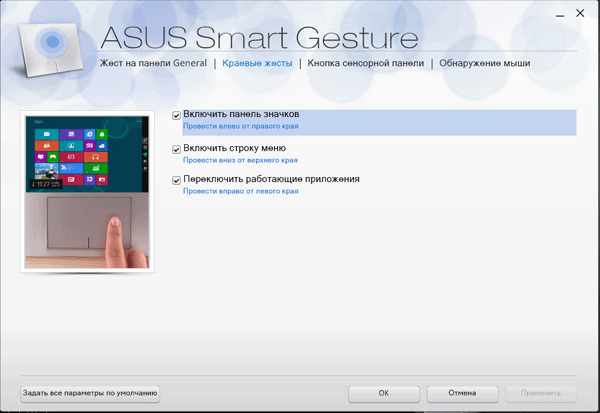
Gumb na sledilni ploščici. Nastavitve gumba za preklop levo / desno.
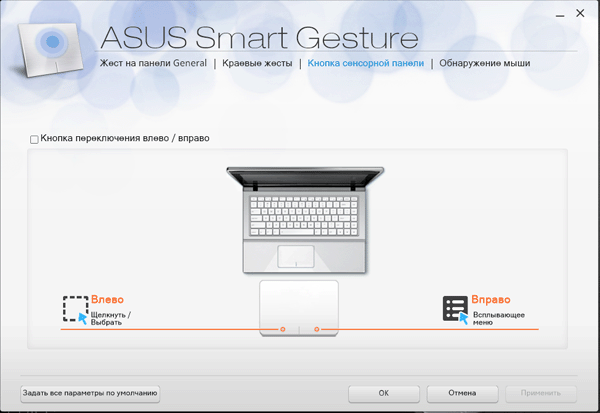
Zaznavanje miške. Onemogočite sledilno ploščico, ko je priključena miška. Če je prenosni računalnik priključen na USB oz brezžična miška, lahko izberete funkcijo za samodejni izklop plošče na dotik.
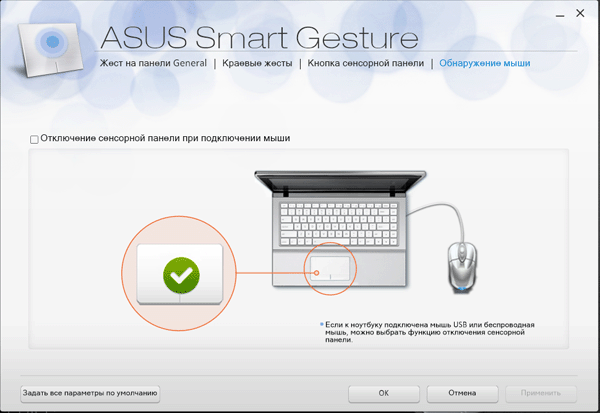
Za številne video urejevalnike, ki uporabljajo programski izdelki Adobe je že dolgo aksiom, da so paketi kodekov zlobni. Tu je še en primer, ko se je plošča prenehala nalagati Nadzor ASUS Pametna gesta je med nalaganjem med klici v različne knjižnice izpadla in poskušala odpreti knjižnico video kodekov ff_vfw.dll iz \ Windows \ System. Problematičen DLL je povezan s predhodno nameščenim paketom kodekov K-Lite. Po odstranitvi K-Lite je vse delovalo, nadzorna plošča sledilne ploščice se je začela znova odpirati.
Druga pogosta napaka pri delovanju AsusTPLoader.exe, ki se odpravi s ponovno namestitvijo programa (sama datoteka je na voljo za prenos v razdelku za podporo našega prenosnika na uradnem spletnem mestu).
 Pozdravljeni vsi. Danes imamo kot gost program Asus Smart S potezo ga bomo raziskali, da bi razumeli, za kakšen program gre, ali je potreben ali ga je mogoče odstraniti. Poskušal bom napisati vse, kar lahko, in vse informacije, ki jih lahko najdem, in napisati tudi svoja razmišljanja o tem
Pozdravljeni vsi. Danes imamo kot gost program Asus Smart S potezo ga bomo raziskali, da bi razumeli, za kakšen program gre, ali je potreben ali ga je mogoče odstraniti. Poskušal bom napisati vse, kar lahko, in vse informacije, ki jih lahko najdem, in napisati tudi svoja razmišljanja o tem
Kaj je torej pametna gesta Asus? To je program z gonilnikom. In vse to je za sledilno ploščico, torej ploščo na dotik pod tipkovnico, no, ta program obstaja izključno za prenosni računalnik. S tem programom sledilna ploščica deluje bolj napredno, natančneje. No, to je program za optimizacijo sledilne ploščice, s spremembo, da je program Asusovskaya.
Asus Smart Gesture omogoča, da sledilna ploščica razume več kretenj, no, obstajajo različne vrste drsenja s prsti naprej in nazaj, skratka, vse je namenjeno olajšanju dela brez miške
Če želite lažje razumeti, kaj je, mislim, da morate pogledati to sliko:

Vidite, koliko funkcij obstaja? In z enim prstom lahko delate z dvema ali celo tremi, na splošno kul program za tiste, ki radi delajo s prsti.
Gumbe sledilne ploščice lahko prilagodite tudi tistim, ki pridejo takoj po sledilni ploščici (najdemo jih na skoraj vseh prenosnih računalnikih, tudi starodavnih):
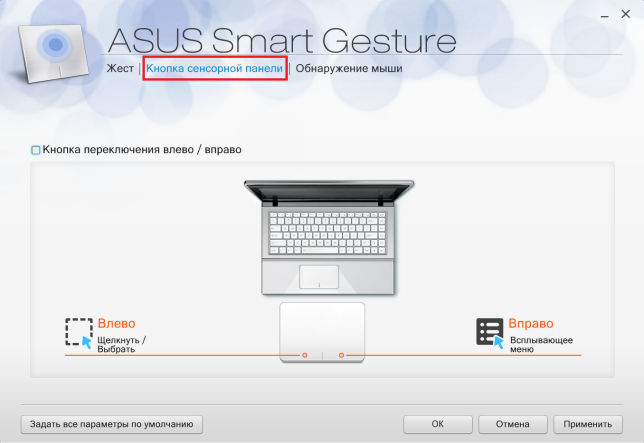
Ko priključite miško, lahko omogočite tudi možnost onemogočanja te sledilne ploščice:

Na splošno mislim, da bi bilo treba to možnost omogočiti takoj. No, ker ne razumem, zakaj potrebuješ sledilno ploščico, če imaš miško ...
Asus sam svetuje, da najprej posodobi gonilnik ATK, nato pa namesti Asus Smart Gesture. Povedal vam bom še več, morda je bil ta program že nameščen pri vas. No, to pomeni, da se je namestil sam. Mislite čudeže? Ni šans! Samo Windows ne črpa samo gonilnikov, ampak tudi dodatno programsko opremo, tako da nekatere naprave delujejo še bolje, to velja tudi za sledilno ploščico
No, kaj naj še povem tukaj. Zdi se tudi, da lahko ta program pomaga upravljati prenosni računalnik s pametnim telefonom:

Za to se, kot razumem, uporablja standard prenosa podatkov Bluetooth.
In tukaj je alternativni program, to je Elan Smart-Pad, kot vidite, program izgleda nekoliko skromneje:
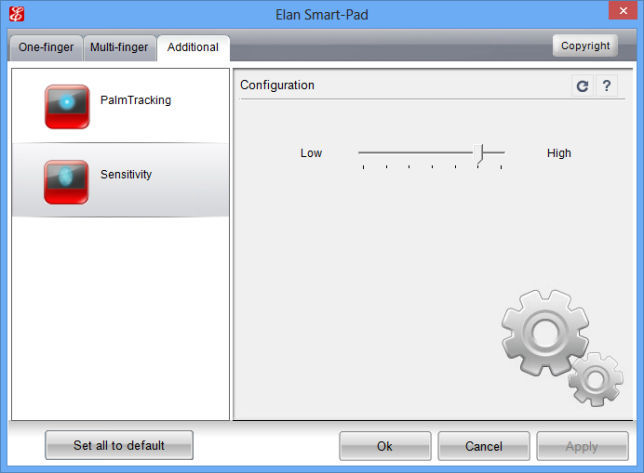
In funkcij je manj. Ampak to sem samo pokazal kot primer. Ti programi se nikakor ne morejo zamenjati!
In tako izgleda sledilna ploščica v Upravitelju naprav:
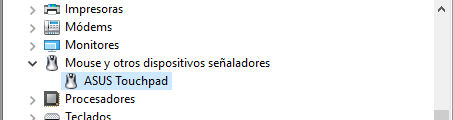
V sistemu Windows 10 je zelo enostavno in hitro odpreti upravitelja naprav, samo pridržite Win + X in v meniju izberite želeno postavko!
Toda na tej sliki vidimo ne ravno prijetno situacijo, izkazalo se je, da lahko program Asus Smart Gesture nekoliko naloži procesor:

Če se obremenjuje tudi za vas, potem je iskanje rešitve na internetu vsekakor dobro, vendar je bolje, da ne pozabite napisati tudi v podporo Asusu, da bodo odgovorili, v čem je stvar!
Tu je ikona programa v pladnju:

No, preostane le še pokazati, kako odstraniti program Asus Smart Gesture, vendar bom takoj rekel, da tega ne priporočam kar tako. Pomislite dobro, če na primer NIKOLI ne uporabljate sledilne ploščice (in ko sem imel prenosnik, ga nikoli nisem uporabljal), je v tem primeru res bolje izbrisati program
Na splošno vam svetujem, da se seznanite z odstranjevalcem, odstranil bo program in vse smeti, ki jih je pustil, potem bodo tudi odstranjeni.
No, kako zdaj odstraniti brez programov. Torej, najprej morate odpreti meni Start in tam izbrati element Nadzorna plošča:

Če imate Windows 10, je to super, vendar je ta element v drugem meniju, zato ga odprite tako, da držite tipke Win + X!
Nato morate zagnati ikono Programi in funkcije:
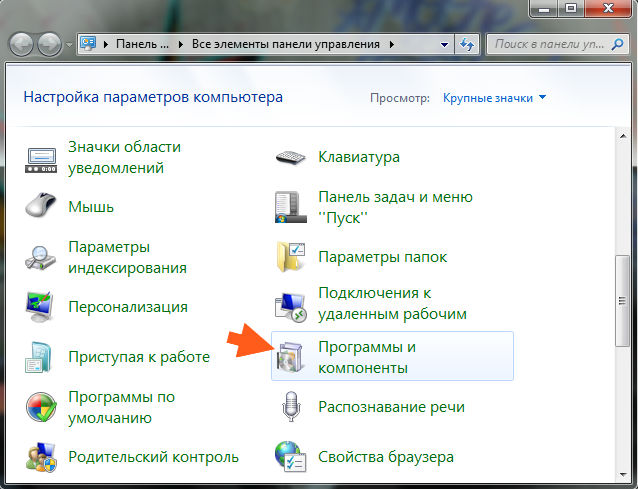
Prikaže se takšno okno z vsemi nameščenimi programi:
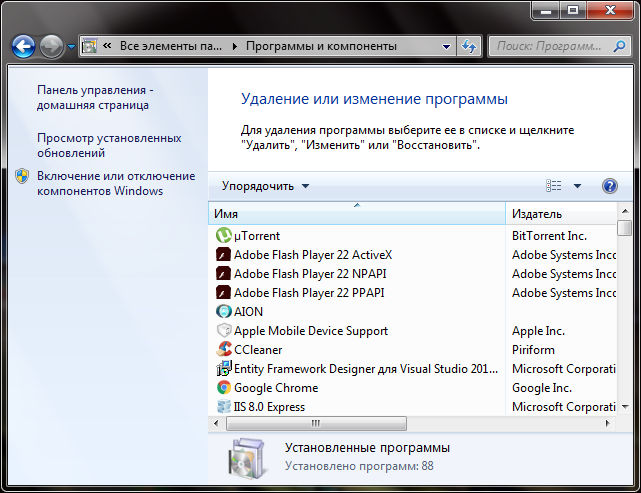
Tu morate najti program Asus Smart Gesture, kliknite nanj desni klik in izberite Izbriši. Nato samo kliknite Naprej ali Naprej in sledite navodilom, tam se bo vse izšlo, ker ni nič zapletenega. Pokazal bi vam, kako to storiti, vendar se mi ta program ni hotel namestiti, ker nimam prenosnika Asus. In tako bi z veseljem pokazal
31.08.2016Danes bomo govorili o zelo uporaben pripomoček za prenosne računalnike - Asus Smart Gesture. Ugotovili boste, za kakšen program gre in ali ga potrebujete v računalniku. Razumevanje!
Asus Smart Gesture je uradni pripomoček, namenjen zamenjavi standardnega gonilnika sledilne ploščice za prenosnik ali netbook Asus z operacijskim sistemom Windows 8 \ 10. Vključeno v niz aplikacij, ki so na izvirnem CD -ju z gonilniki in programsko opremo.
Pametna gesta uporabniku omogoča izdelavo podrobna nastavitev nastavitve sledilne ploščice za povečanje produktivnosti. In vse zahvaljujoč sposobnosti dela na plošči na dotik s kretnjami in kombinacijami prstov. To prihrani čas in zmanjša uporabo gumbov na sledilni ploščici.
Pregled funkcij
Pripomoček ima preprost in intuitiven vmesnik. Z njegovo pomočjo si lahko ogledate, kako se izvajajo različne kretnje, za kaj se uporabljajo, pa tudi omogočite ali onemogočite nepotrebne. Poglejmo štiri dele programa.
Splošne poteze na plošči:
- Tu so navedene vse kombinacije kretenj. Dejanja, ki se izvedejo z njihovo pomočjo, so ponazorjena z animacijo;
- Z enim prstom lahko naredite naslednje: izberite, aktivirajte in povlecite;
- S kombinacijo dveh prstov lahko odprete pojavni meni, se pomaknete po strani, povečate in premikate sliko;
- Trije prsti: pomikanje po straneh, prikaz vseh aktivnih aplikacij, zmanjšanje odprtih oken.
Ročne poteze:
- Če s prstom povlečete levo od desnega roba sledilne ploščice, bo omogočena vrstica z ikonami v sistemu Windows 8;
- Če povlečete navzdol od zgornjega roba, se vklopi menijska vrstica;
- Za hitro preklapljanje med izvajanimi aplikacijami povlecite od levega roba do desnega.
Gumb na sledilni ploščici: Levi klik izbere predmet, desni klik odpre pojavni meni. V programu je mogoče ta dejanja obrniti.
Zaznavanje miške: V tem razdelku lahko nastavite samodejni izklop sledilne ploščice, ko je na prenosni računalnik priključena miška.
Gumb "Nastavi vse parametre na privzete" vrne vse nastavitve v prvotni položaj. Kako najdete pripomoček na prenosnem računalniku? Če je pripomoček že vnaprej nameščen, ga lahko zaženete skozi pladenj (območje za obvestila). Poiščite ikono sledilne ploščice in jo dvokliknite.
Program je pravzaprav zelo uporaben in po mojem mnenju bi moral biti v sistemu - navsezadnje vam bo za razliko od standardnih gonilnikov omogočil natančno nastavitev sledilne ploščice prenosnika. Upam, da ste ugotovili, kaj je to. Program Asus Pametna gesta in čemu služi. In na koncu še kratek vodič o delu s programom.
Delo na prenosnem računalniku Asus, se lahko uporabnik sooči z različno programsko opremo, katere potreba ostaja nejasna. In ker lahko takšni programi zavzamejo precejšnjo količino računalniških virov, me zanima, za kaj je nameščeno to ali ono orodje in ali ga je mogoče odstraniti neboleče. V našem primeru se bomo osredotočili na program ASUS Smart Gesture.
Če berete ta članek, vas verjetno zanima namen programa ASUS Smart Gesture, ki je običajno privzeto nameščen na prenosnih računalnikih uporabnikov Asus.
Danes si bomo ogledali:
Opis programa
ASUS Smart Gesture je gonilniška programska oprema, ki omogoča delovanje sledilne ploščice. Pripomoček vam omogoča razširitev zmogljivosti sledilne ploščice prenosnega računalnika, in sicer nastavitev ukazov za nadzor plošča na dotik na primer, če z dvema prstoma povlečete po strani, se bo sledilna ploščica pomikala, kot da bi se pomikali s koleščkom miške. Poleg tega vam pripomoček omogoča prepoznavanje in ignoriranje nenamernih dotikov sledilne ploščice, ki se pogosto zgodijo pri tipkanju na tipkovnici.
Delo s programom
Program ASUS Smart Gesture lahko zaženete tako, da dvokliknete ikono sledilne ploščice v pladnju.
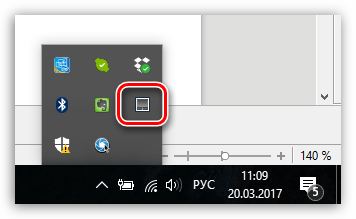
Po tem se na zaslonu prikaže okno programa, v katerem je nastavljena sledilna ploščica. V zavihku "Gesta" izvede se prilagoditev kretenj (dotiki s prsti) na sledilno ploščico. Praviloma so v programu privzeto aktivirane vse potrebne kretnje - tukaj jih lahko preučite in prilagodite njihovo delo, na primer z onemogočanjem nepotrebnih, da preprečite lažna dejanja.
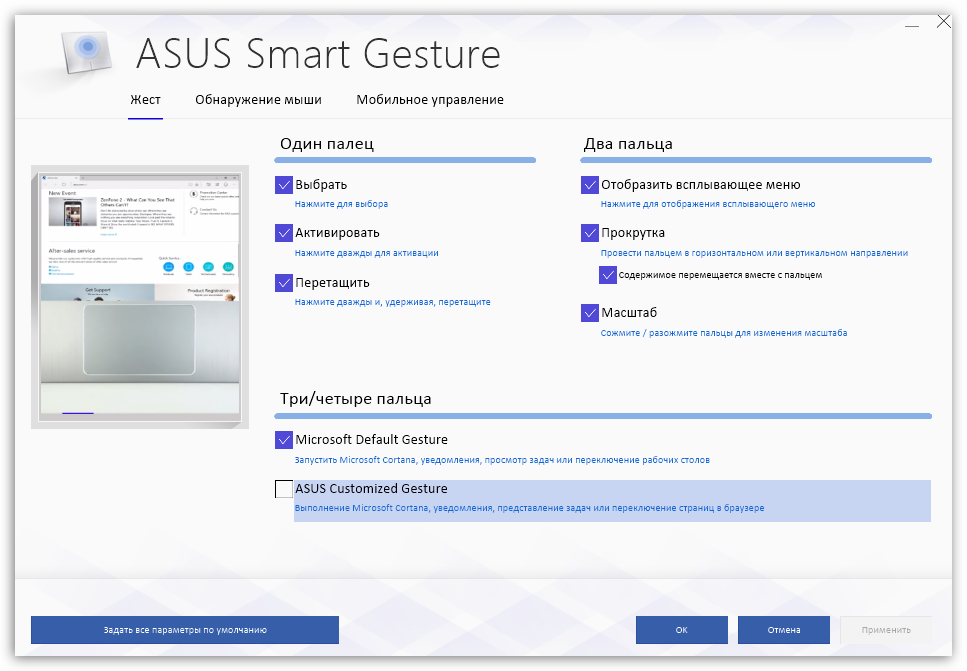
V zavihku Zaznavanje miške nastavi delovanje sledilne ploščice, ko je miška priključena na prenosni računalnik. Ko je miška povezana, privzeto delujeta obe napravi na računalniku. Če je potrebno, lahko nastavite, da je sledilna ploščica ob priključitvi miške onemogočena, po odklopu pa se samodejno aktivira.
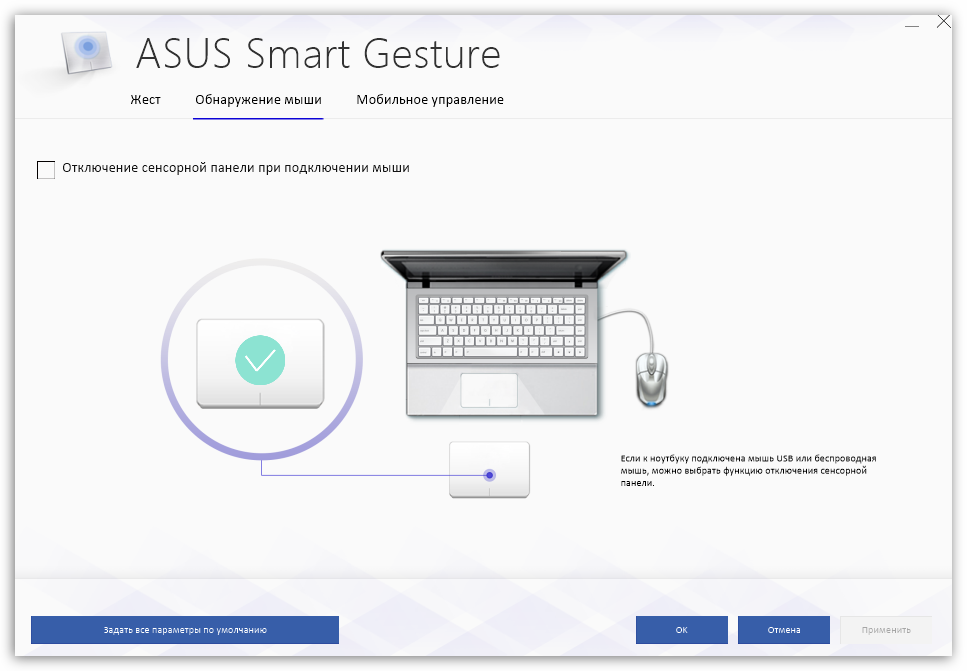
Zavihek "Mobilni nadzor" odgovoren za možnost uporabe pametnega telefona z operacijskim sistemom iOS ali Android kot sledilne ploščice, ki vam omogoča nadzor nad prenosnim računalnikom. Če želite delati, morate v svoj pripomoček namestiti posebno aplikacijo Remote Link in neposredno na prenosnem računalniku aktivirati parameter »Omogoči oddaljeno povezavo v mojem računalniku« (da bo prenosni računalnik deloval skupaj s pametnim telefonom, brezžično povezavo prek Bluetootha).

Koristnost tega programa
ASUS Smart Gesture je bistveno orodje, ki ga je treba namestiti na vse prenosnike Asus. Ta program bo zagotovil pravilno delo sledilna ploščica (brez nje bosta možna le premikanje kazalca in levi klik miške), prinesla pa bo tudi dodatne lastnosti v obliki "pametnega" odkrivanja lažno pozitivnih rezultatov in uporabe pametnega telefona kot sledilne ploščice za prenosni računalnik.
Vsekakor izbrisati ta program ni vredno - zagotovo vam bo prišel prav.
Če takega orodja za prenosni računalnik niste našli, ga lahko dobite skupaj z gonilniki sledilne ploščice, ki jih lahko prenesete z uradnega spletnega mesta Asus za model in različico prenosnega računalnika. operacijski sistem... Po namestitvi gonilnikov znova zaženite računalnik, nato pa bo pripomoček pripravljen za delo.
 Pametni telefoni za brezžično polnjenje A5 podpirajo brezžično polnjenje
Pametni telefoni za brezžično polnjenje A5 podpirajo brezžično polnjenje Zakaj sporočila MTS ne pridejo na telefon?
Zakaj sporočila MTS ne pridejo na telefon? Zakaj potrebujete popolno ponastavitev sistema Android ali kako vrniti Android na tovarniške nastavitve
Zakaj potrebujete popolno ponastavitev sistema Android ali kako vrniti Android na tovarniške nastavitve